在使用 Excel 处理数据时,有时我们需要对数据进行筛选或隐藏部分行,然后仅复制可见的行而不复制隐藏行。这个技巧可以帮助我们在特定情况下准确地复制所需数据,避免复制到不需要的隐藏内容,提高数据处理的效率和准确性。
操作步骤:
1、选中隐藏或筛选后的区域:
首先,确保数据已经进行了隐藏或筛选操作,使得部分行不可见。
然后,用鼠标拖动选中隐藏或筛选后的可见区域。
2、使用快捷键 Alt ;:
在选中区域后,按下快捷键 Alt ;(分号键)。这个快捷键的作用是只选中当前可见的单元格,排除隐藏行。
3、复制并粘贴:
选中可见单元格后,按下 Ctrl C 进行复制。
然后选择要粘贴的位置,按下 Ctrl V 进行粘贴。此时,只会粘贴可见行的数据,隐藏行的数据不会被复制过来。
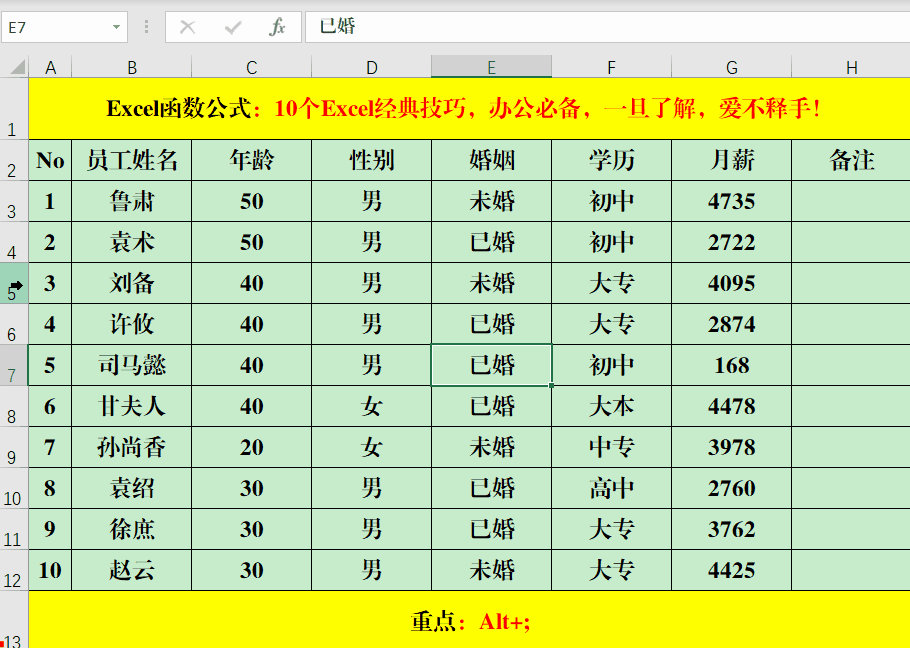
注意事项:
- 确保在按下快捷键 Alt ;之前,正确地选中了隐藏或筛选后的区域。如果选中的区域不准确,可能会导致复制的结果不符合预期。
- 这个技巧在不同版本的 Excel 中可能会有一些细微的差异,但基本原理是相同的。如果在使用过程中遇到问题,可以参考 Excel 的帮助文档或在线资源。
总结:
Excel中的不复制隐藏行技巧是一个非常实用的功能,可以帮助我们在处理数据时更加高效地进行复制和粘贴操作。通过使用快捷键 Alt ;,我们可以轻松地选中可见单元格,避免复制隐藏行的数据,提高工作效率。在日常使用 Excel 时,掌握这个技巧可以让我们的数据处理更加准确和便捷。



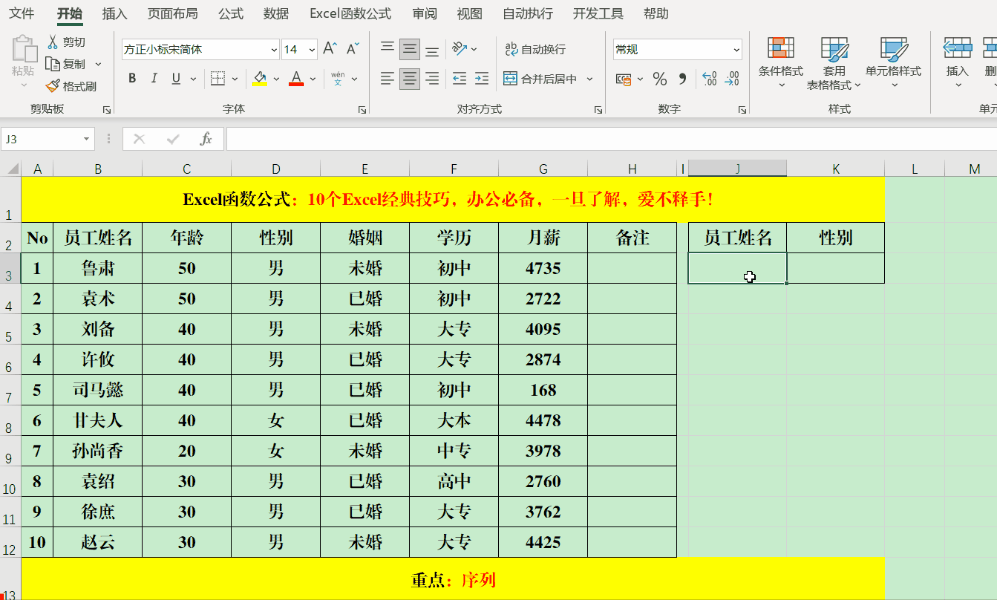

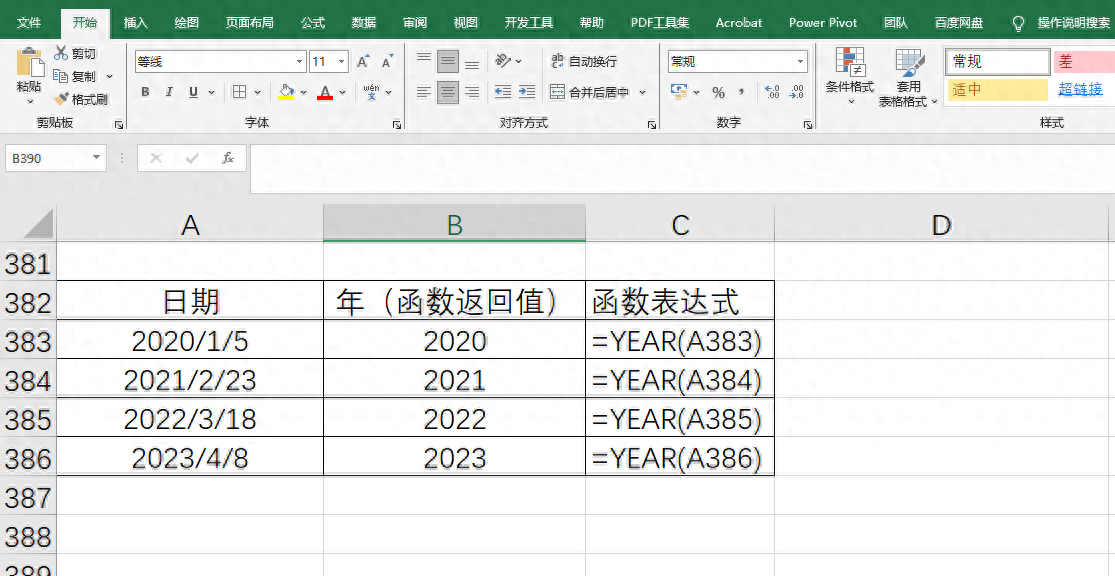


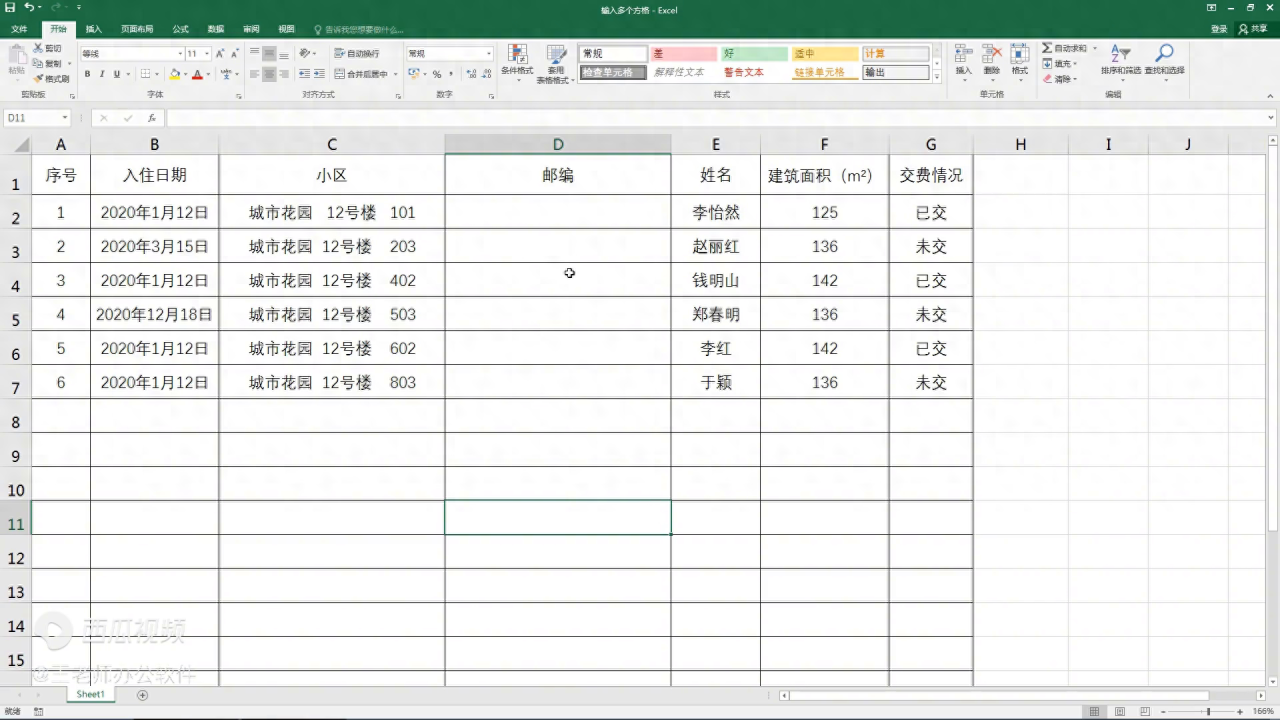
评论 (0)